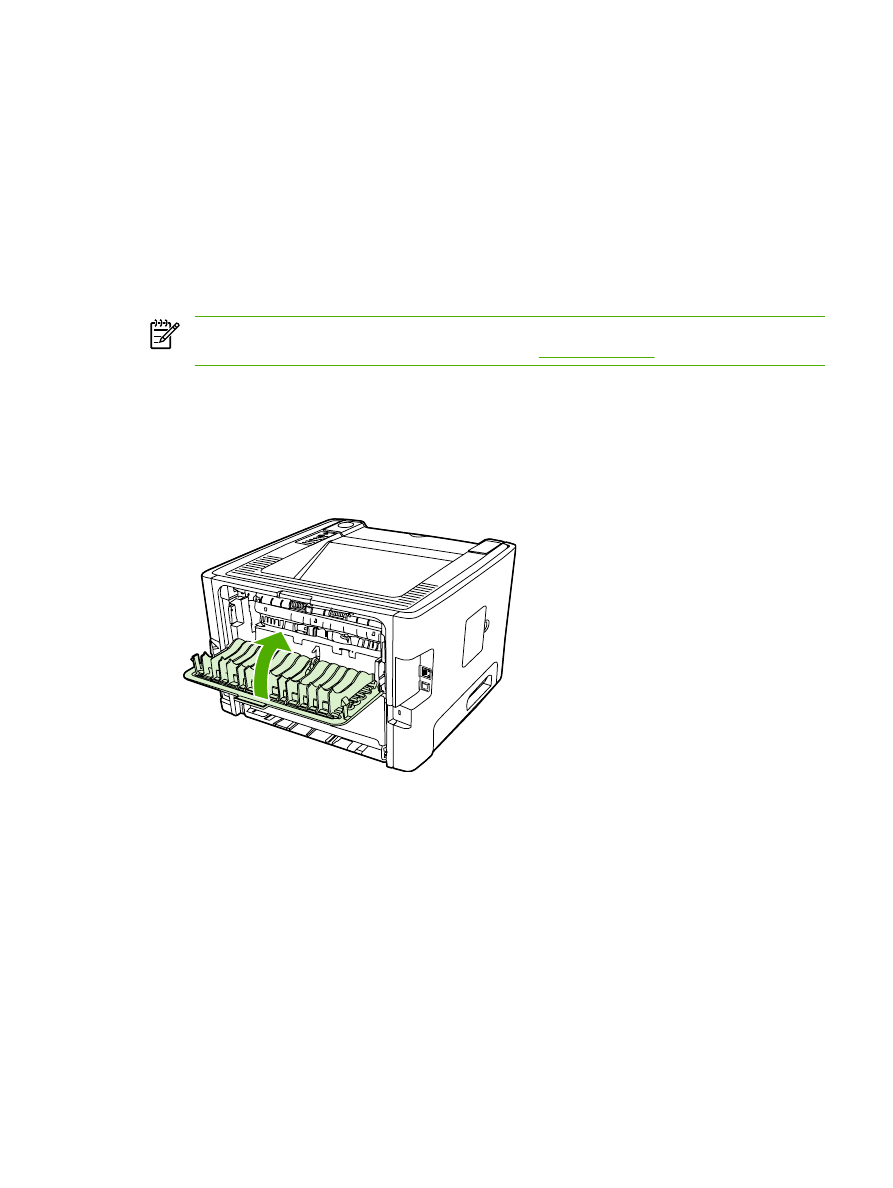
Manuálna obojstranná tlač s použitím horného výstupného zásobníka
Nasledujúce časti obsahujú inštrukcie pre rôzne operačné systémy.
Systém Windows
1.
Zatvorte výstupné dvierka priameho prechodu médií.
2.
Na ploche systému Windows kliknite na tlačidlo Štart, položku Nastavenia a potom Tlačiarne
(alebo Tlačiarne a faxy v niektorých verziách systému Windows).
3.
Pravým tlačidlom myši kliknite na ikonu tlačiarne radu HP LaserJet P2015 a potom vyberte
položku Vlastnosti.
4.
Kliknite na kartu Device Settings (Nastavenie zariadenia).
SKWW
Tlač na obe strany papiera (duplexne)
33
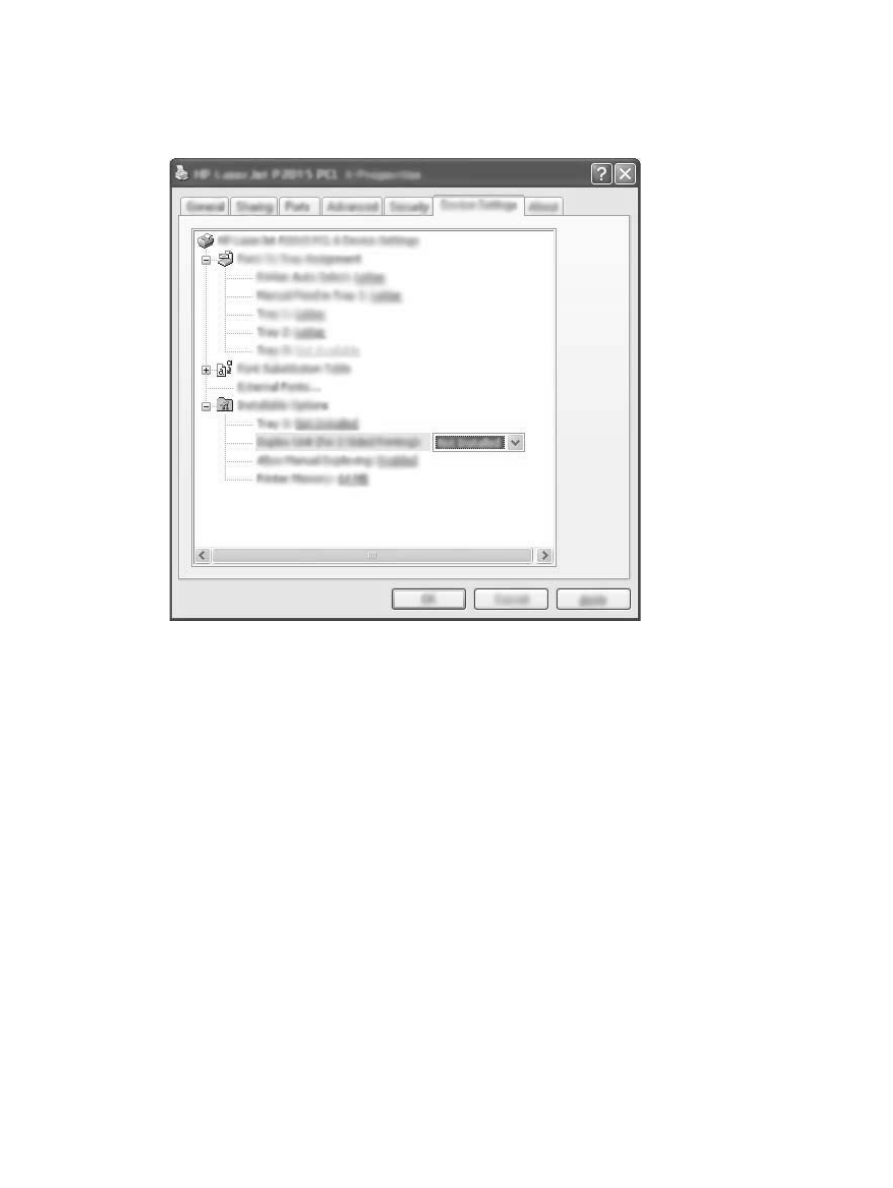
5.
V časti Installable Options (Inštalovateľné možnosti) vyberte položku Not Installed
(Nenainštalované) z rozbaľovacej ponuky Duplex Unit (for 2–Sided Printing) (Duplexná jednotka
(pre obojstrannú tlač)).
6.
Kliknite na tlačidlo OK.
7.
V softvérovom programe, z ktorého chcete tlačiť, otvorte dialógové onko Tlačiť. Vo väčšine
programov najprv kliknete na položku ponuky Súbor a potom na položku Tlačiť.
8.
Vyberte tlačiareň radu HP LaserJet P2015.
9.
Kliknite na položku Vlastnosti alebo Predvoľby. Presný názov položky závisí od softvérového
programu, z ktorého chcete tlačiť.
10.
Kliknite na kartu Finishing (Dokončovanie).
11.
Zrušte zaškrtnutie políčka Correct Order for Straight Paper Path (Správne poradie pre priamu
dráhu papiera).
12.
Kliknite na zaškrtávacie políčko Print On Both Sides (Tlač na obe strany).
13.
Kliknite na tlačidlo OK.
34
Kapitola 5 Tlačové úlohy
SKWW
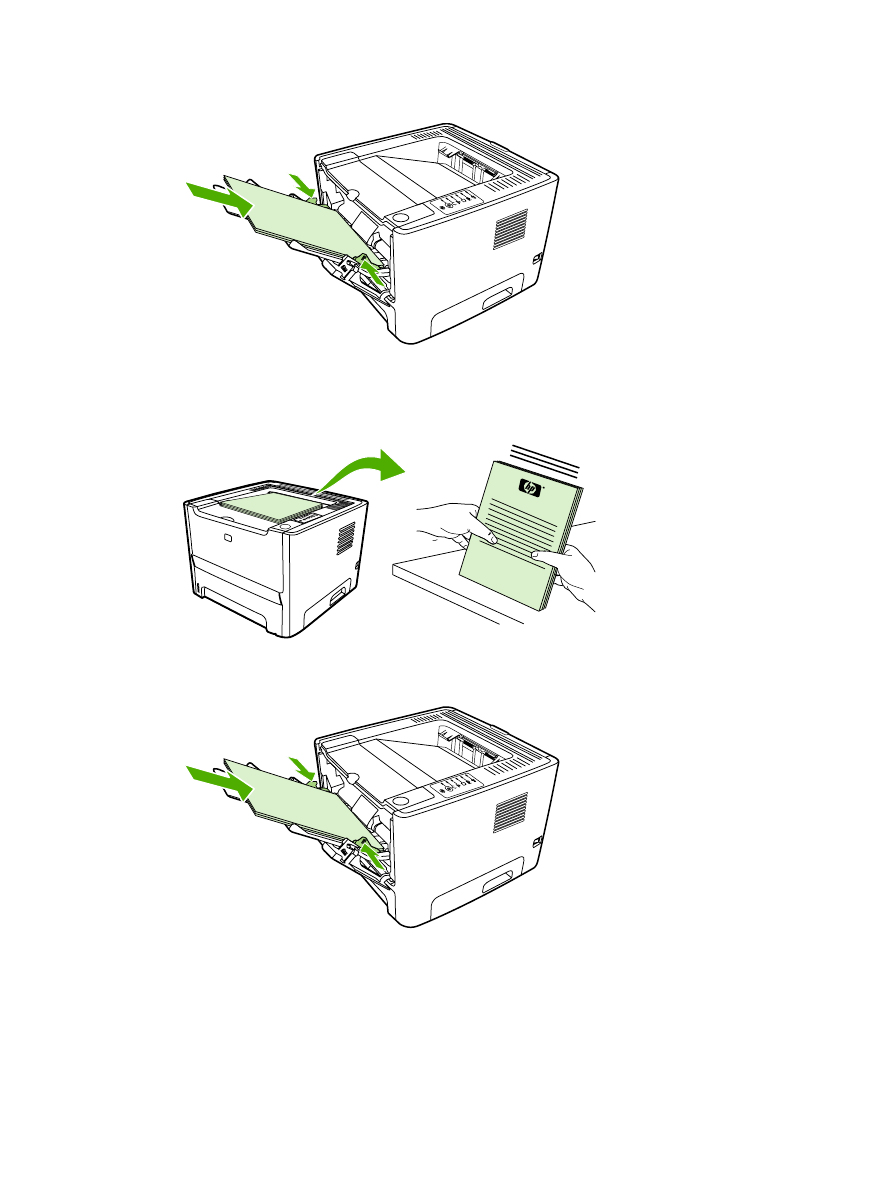
14.
Vytlačte dokument s prvou stranou pomocou zásobníka 1.
15.
Po vytlačení listov s jednou stranou vyberte zvyšný papier zo zásobníka 1 a dajte ho nabok až do
ukončenia manuálnej obojstrannej tlačovej úlohy.
16.
Pozbierajte vytlačené listy a stoh vyrovnajte.
i n
v e
n t
17.
Stoh dajte späť do zásobníka 1 s vytlačenou stranou smerom nadol a hornou hranou smerom k
tlačiarni.
18.
Druhú stranu vytlačíte stlačením tlačidla
Vykonať
.
SKWW
Tlač na obe strany papiera (duplexne)
35
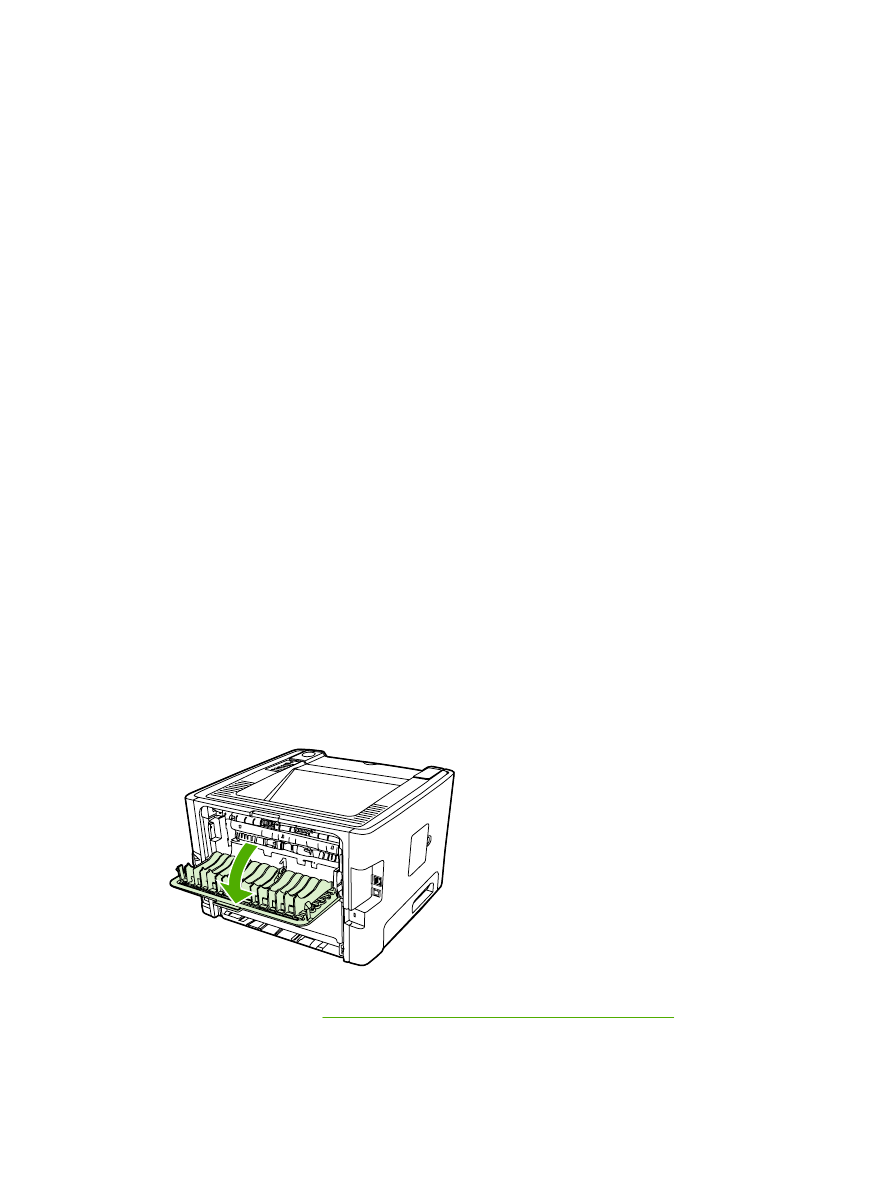
Systém Mac OS X
1.
Zatvorte výstupné dvierka priameho prechodu médií.
2.
Ak sa neobjaví Manual Duplex (Manuálny duplex) ako možnosť tlačiarne, vykonajte nasledovné
kroky:
a.
Skontrolujte, či bola vybraná možnosť HP Manual Duplex&Booklet (Classic) pri inštalácii
softvérového ovládača s možnosťou Custom Install (Upravená inštalácia).
b.
Vykonajte File-Print (Súborová tlač), vyberte položku Plug-In Preferences (Zabudované
nastavenia) a kliknite na šípku smerujúcu vpravo. Šípka smerujúca vpravo sa zmení na šípku
smerujúcu nadol a objaví sa funkcia HP Manual Duplex&Booklet.
c.
Vyberte položku Print Time Filters (Vytlačiť časové filtre), potom HP Manual
Duplex&Booklet a kliknite na položku Save Settings (Uložiť nastavenie).
d.
Vyberte položku Manual Duplex, potom Print on Both Sides (Tlač na obe strany).
3.
Vytlačte dokument.
4.
Po vytlačení listov s jednou stranou vyberte zvyšný papier zo zásobníka 1 a dajte ho nabok až do
ukončenia manuálnej obojstrannej tlačovej úlohy.
5.
Pozbierajte vytlačené listy a stoh vyrovnajte.
6.
Stoh dajte späť do zásobníka 1 s vytlačenou stranou smerom nadol a hornou hranou smerom k
tlačiarni.
7.
Druhú stranu vytlačíte stlačením tlačidla
Vykonať
na ovládacom paneli.